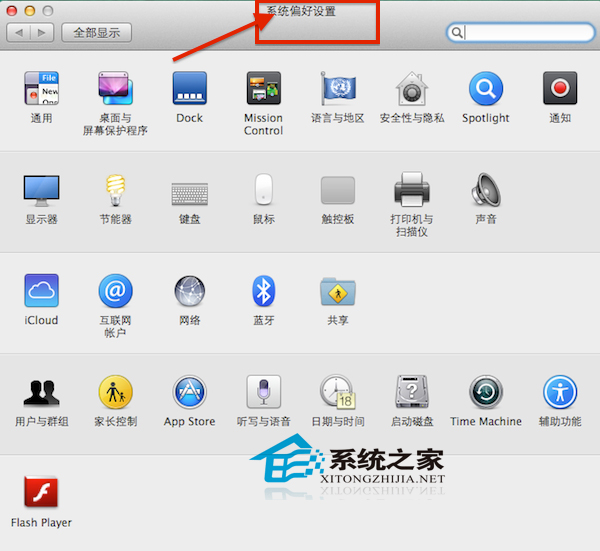萬盛學電腦網 >> Windows xp教程 >> 如何刪除與恢復WinXP文件和文件夾
如何刪除與恢復WinXP文件和文件夾
WinXP用戶為了讓自己電腦運行的更加快速,同時減少內存浪費,經常需要對自己的電腦進行清理。不過這些清理後的文件和文件夾,該怎麼辦呢?今天小編要教大家的是,如何刪除WinXP系統中的垃圾文件和文件夾,以及如何將誤刪的文件和文件夾進行恢復。
推薦:WinXP專業裝機版下載
1.刪除文件或文件夾
步驟1:打開要刪除的文件或文件夾所在的文件夾窗口,選中需要刪除的文件或文件夾(參見圖1左圖),按一下【Delete】鍵。
步驟2:在彈出的刪除確認對話框中單擊“是”按鈕,便可將選定的文件或文件夾移動到“回收站”文件夾中,也即刪除了所選文件或文件夾,如圖1右圖所示。

2.恢復誤刪除的文件或文件夾
步驟1:要恢復被誤刪除的文件或文件夾,可雙擊桌面上的“回收站”圖標,打開“回收站”窗口。
步驟2:右擊誤刪除的文件或文件夾,從彈出的快捷菜單中單擊“還原”(參見圖2),則該文件或文件夾將被恢復到原來的位置。
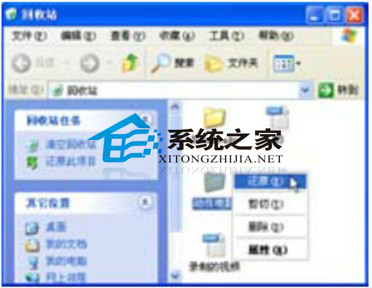
小知識:如果不選擇任何項目,則單擊“回收站任務”窗格中的“還原所有項目”鏈接,可以將“回收站”窗口中的所有文件和文件夾還原到被刪除前的位置。
3.清空回收站
盡管被刪除的文件或文件夾被移入冋收站,但冋收站中的文件仍然會占用磁盤空間。因此,用戶應定期檢查回收站,如果確認沒有需要保留的內容,應及時予以清空。下面是幾種淸空回收站的方法。
》右擊桌面上的“回收站”圖標,從彈出的快捷菜單中選擇“淸空回收站”。
》在“回收站”窗口中選擇“文件”》“清空回收站”菜單。
》在“回收站”窗口的“回收站任務”窗格中單擊“清空回收站”鏈接。
》在“冋收站”窗口中,在要刪除的文件上單擊鼠標右鍵,從彈出的快捷菜單中選擇“刪除”,可從回收站中刪除選定的文件。
提示:刪除大文件時,可將其不經過回收站而直接從硬盤中刪除。方法是:選中要刪除的文件,按【Shift】+【Delete】組合鍵,然後在確認提示框中確認。
以上就是刪除WinXP中的垃圾文件和文件夾,以及如何恢復誤刪文件和文件夾的方法了,有需要的用戶,可以嘗試一下這些操作。